Excel में पता सूची से पोस्टकोड कैसे निकालें?
एक्सेल में आपके ग्राहकों के पोस्टकोड सहित पूरे पतों की एक सूची है, और अब आप इन पतों से केवल ज़िप कोड निकालना चाहते हैं, क्या आपके पास उन्हें एक-एक करके निकालने से बेहतर कोई तरीका है? यहां, मैं आपको एक्सेल में एक ही समय में कई ज़िप कोड को बड़े पैमाने पर निकालने के त्वरित तरीके बताता हूं।
एक्सेल में सूत्र के साथ पोस्टकोड निकालें
एक्सेल में वीबीए के साथ पोस्टकोड निकालें
 एक्सेल में सूत्र के साथ पोस्टकोड निकालें
एक्सेल में सूत्र के साथ पोस्टकोड निकालें
अधिकांश मामलों में, पोस्टकोड 8 अक्षरों से अधिक लंबा नहीं होता है।
एक रिक्त कक्ष का चयन करें और यह सूत्र टाइप करें =MID(A1,FIND("zzz",SUBSTITUTE(A1," ","zzz",SUMPRODUCT(1*((MID(A1,ROW(INDIRECT("1:"&LEN(A1))),1))=" "))-1))+1,LEN(A1)) (ए1 वह सेल है जिससे आप पोस्टकोड निकालना चाहते हैं), दबाएँ दर्ज बटन भरें और भरण हैंडल को खींचकर अपनी इच्छित सीमा भरें। अब आप देख सकते हैं कि सूची से केवल पोस्टकोड निकाले गए हैं।
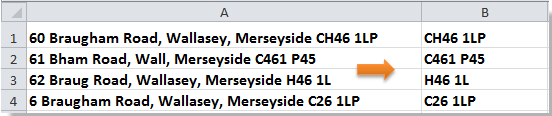
 एक्सेल में वीबीए के साथ पोस्टकोड निकालें
एक्सेल में वीबीए के साथ पोस्टकोड निकालें
एक वीबीए है जो एक्सेल में पूरे पते से तुरंत पोस्टकोड निकाल सकता है।
1. जिस कॉलम का आप चयन करना चाहते हैं उसका एक सेल चुनें और दबाएँ ऑल्ट + F11 खोलने के लिए अनुप्रयोगों के लिए माइक्रोसॉफ्ट विज़ुअल बेसिक खिड़की.
2. पॉप-अप विंडो में, क्लिक करें सम्मिलित करें > मॉड्यूल, फिर निम्नलिखित VBA कोड को मॉड्यूल में पेस्ट करें।
वीबीए: केवल ज़िप कोड निकालें
Sub ExtractPostCode()
'Updateby20140512
Dim Rng As Range
Dim WorkRng As Range
On Error Resume Next
xTitleId = "KutoolsforExcel"
Set WorkRng = Application.Selection
Set WorkRng = Application.InputBox("Range", xTitleId, WorkRng.Address, Type:=8)
For Each Rng In WorkRng
xValue = Split(Rng.Value, " ")
For i = LBound(xValue) To UBound(xValue)
If xValue(i) Like "[A-Z]*#*" Then
Rng.Value = xValue(i) & " " & xValue(i + 1)
Exit For
End If
Next
Next
End Sub3। तब दबायें रन बटन दबाएं और उस श्रेणी का चयन करें जिससे आप केवल ज़िप कोड निकालना चाहते हैं। स्क्रीनशॉट देखें:

4। क्लिक करें OK, आप देख सकते हैं कि श्रेणी में केवल ज़िप कोड आरक्षित हैं।
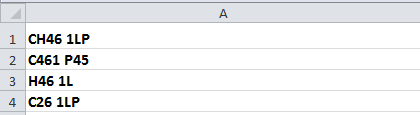
नोट:
(1) उपरोक्त वीबीए चलाने से आपका मूल डेटा बदल जाएगा, बेहतर होगा कि आप पहले उन्हें कॉपी करके सेव कर लें।
(2) यह वीबीए मैक्रो उन ज़िप कोड को निकालने में सक्षम नहीं है जिनके पहले भाग में केवल अक्षर हैं, जैसे "1513 4थ सेंट एनडब्ल्यू, वाशिंगटन, डीसी 20001"।
संबंधित लेख:
सर्वोत्तम कार्यालय उत्पादकता उपकरण
एक्सेल के लिए कुटूल के साथ अपने एक्सेल कौशल को सुपरचार्ज करें, और पहले जैसी दक्षता का अनुभव करें। एक्सेल के लिए कुटूल उत्पादकता बढ़ाने और समय बचाने के लिए 300 से अधिक उन्नत सुविधाएँ प्रदान करता है। वह सुविधा प्राप्त करने के लिए यहां क्लिक करें जिसकी आपको सबसे अधिक आवश्यकता है...

ऑफिस टैब ऑफिस में टैब्ड इंटरफ़ेस लाता है, और आपके काम को बहुत आसान बनाता है
- Word, Excel, PowerPoint में टैब्ड संपादन और रीडिंग सक्षम करें, प्रकाशक, एक्सेस, विसियो और प्रोजेक्ट।
- नई विंडो के बजाय एक ही विंडो के नए टैब में एकाधिक दस्तावेज़ खोलें और बनाएं।
- आपकी उत्पादकता 50% बढ़ जाती है, और आपके लिए हर दिन सैकड़ों माउस क्लिक कम हो जाते हैं!

